Hallo, Skyleaders!
Hier is je gids voor het beheren van zwarte lijsten in Skylead. Gebruik de Globale Zwarte Lijst om ongewenste leads voor je team te blokkeren, terwijl de Individuele Zwarte Lijst van toepassing is op een enkel account. Voeg handmatig of met een CSV-bestand items toe aan de zwarte lijst en filter de vermeldingen indien nodig. Kies typen en vergelijkingen zorgvuldig, vooral voor e-mails en domeinen. Voor actieve campagnes zal Skylead je op de hoogte stellen om ervoor te zorgen dat je correct op de zwarte lijst plaatst. Klaar om je leadbeheer te stroomlijnen? Duik erin! 🚀
Team Zwarte Lijst
Globale Zwarte Lijst is de functie waarmee je leads kunt blokkeren voor alle accounts die tot hetzelfde team behoren.
Het bestaat uit:
Laten we beginnen!
Zwarte Lijst
Om toegang te krijgen tot deze functie vanaf de inlogpagina, klik op een teamnaam en vervolgens op Team zwarte lijst
Er opent een nieuwe pagina en je kunt Zwarte Lijst voor LinkedIn of voor e-mail selecteren:
Vanaf daar kun je ongewenste leads, bedrijven, e-mails en domeinen op de zwarte lijst zetten met de handmatige optie of door een CSV-bestand te uploaden.
We zullen eerst verkennen hoe je leads op de zwarte lijst kunt zetten met een CSV-bestand.
Om een CSV te uploaden, klik hier en selecteer de optie Importeer een CSV-bestand:
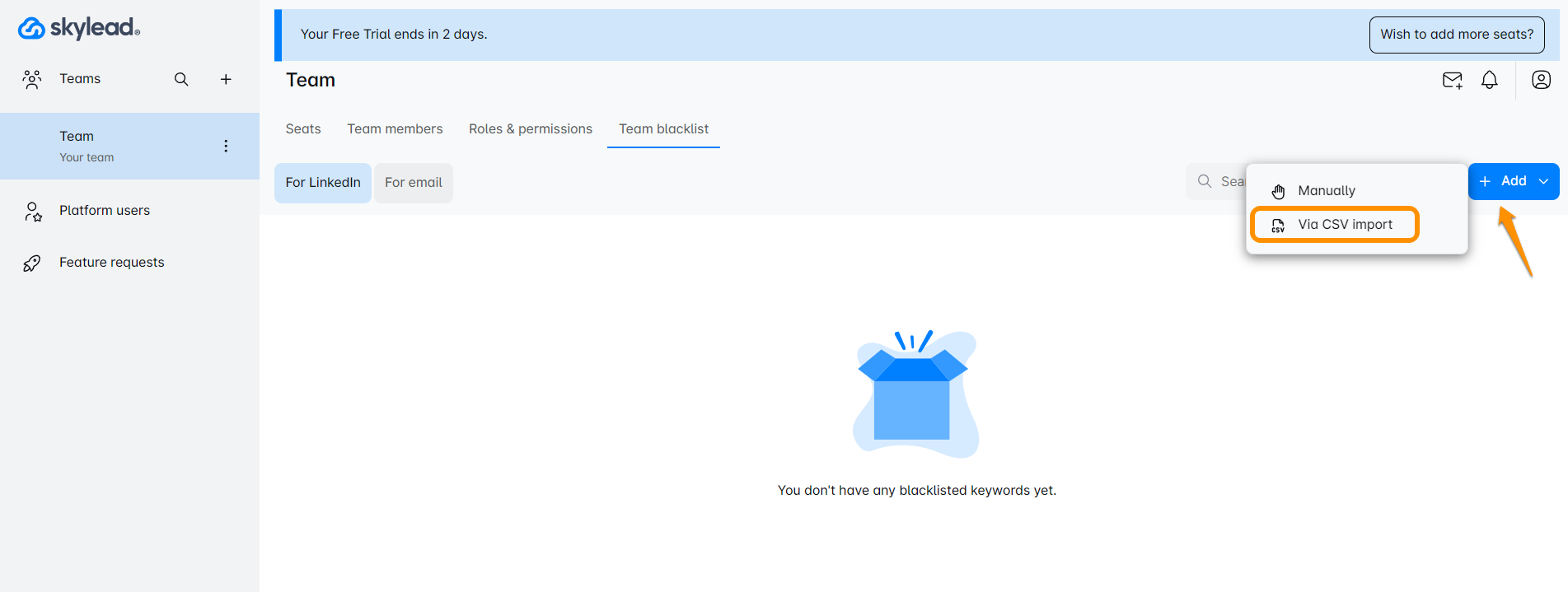
Dit venster verschijnt
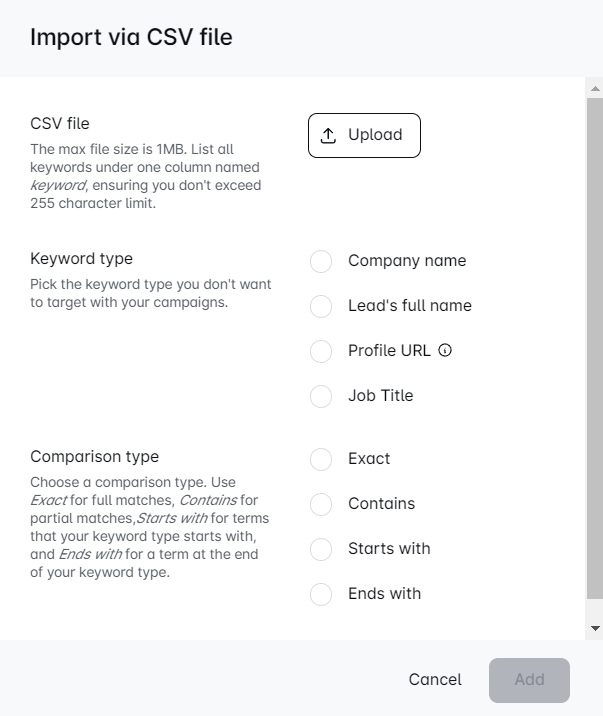
Je kunt een bestand uploaden of de drag-and-drop optie gebruiken.
Er zijn 2 verplichte opties die je moet kiezen.
De eerste is het Type zwarte lijst. Je kunt kiezen uit:
- Bedrijfsnaam
- Volledige naam van de lead
- Profiel-URL - Voer alleen de LinkedIn profiel-URL in en we zullen het op alle drie de platforms blokkeren: LinkedIn, Sales Navigator en Recruiter
- Functietitel
! Let op dat alle gedupliceerde items op de zwarte lijst worden verwijderd.
Dit is de informatie die je CSV-bestand moet bevatten. In dit bestand moet je slechts één kolom hebben met een 'trefwoord' als titel. Alle waarden moeten in deze kolom staan.
Afhankelijk van de waarden die je in het CSV-bestand hebt (Bedrijfsnaam, Volledige naam van de lead, Profiel-URL of Functietitel) moet je dienovereenkomstig selecteren.
! Je kunt geen gemengde waarde typen in het CSV-bestand hebben. Bijvoorbeeld, als je Bedrijfsnamen op de zwarte lijst wilt zetten, kan je CSV-bestand geen Bedrijfsnamen en Profiel-URL's bevatten.
! Als je verschillende typen op de zwarte lijst wilt zetten, moet je die CSV's apart uploaden.
Je kunt zoveel CSV-bestanden uploaden als je wilt, maar ze moeten één waarde type bevatten.
Je kunt slechts één optie per geüpload CSV-bestand kiezen.
! Als je het type ProfielUrl kiest, kun je alleen Exacte vergelijking selecteren.
De tweede optie die u moet selecteren is Vergelijkingstype:
- Exact - Voeg een term toe die volledig overeenkomt met het geselecteerde blacklist-type om het te vermijden. Dit betekent dat de waarde uit het CSV-bestand precies zoals deze is geschreven aan de blacklist wordt toegevoegd. Bijvoorbeeld, als de bedrijfsnaam die u wilt vermijden een LLC op hun LinkedIn heeft, moet u de LLC aan de bedrijfsnaam in het CSV-bestand toevoegen. Dit geldt ook voor de profiel-URL's die u via het CSV-bestand uploadt. U kunt alleen het Exact vergelijkingstype selecteren met dit item.
- Bevat - Voeg een term toe die binnen het geselecteerde blacklist-type voorkomt om het te vermijden. Dit betekent dat u één woord kunt toevoegen voor een bedrijfsnaam, een functietitel, enz. en de tool zal alles vermijden dat dit woord bevat.
- Begint met - Voeg een term toe waarmee uw blacklist-type begint om het te vermijden.
- Eindigt met - Voeg een term toe waarmee uw blacklist-type eindigt om het te vermijden.
U kunt slechts één optie per geüpload CSV-bestand kiezen.
Wanneer u uw CSV-bestanden uploadt, zullen ze er zo uitzien:
U kunt zien hoe het item is geïmporteerd, welk type u heeft geselecteerd en ook de overeenstemmingscriteria.
Er is een prullenbakknop waarmee u alles kunt verwijderen wat u niet meer in uw blacklist nodig heeft. U kunt meerdere waarden selecteren en ze in bulk verwijderen.
Om leads handmatig te blacklisten, hoeft u alleen hierheen te gaan:
Er verschijnt een nieuw venster:
Hier moet u handmatig typen of kopiëren/plakken welk type u wilt blacklisten.
! Let op dat u voor elke toegevoegde waarde op de enter-toets op uw toetsenbord moet klikken zodat de waarde wordt opgeslagen.
! Let op dat bij het selecteren van het profiel-URL-item, u alleen het Exact vergelijkingstype kunt kiezen.
! Let op dat alle gedupliceerde items op de blacklist worden verwijderd.
Zodra u uw blacklist heeft gevuld, kiest u Blacklist-type en Vergelijkingstype.
Als u klaar bent, klikt u gewoon op Toevoegen aan Blacklist.
U kunt dit waarschuwingsbericht krijgen:
Dit verschijnt als u actieve campagnes heeft en Skylead ook de leads in deze campagnes zal blacklisten. We waarschuwen u dus om ervoor te zorgen dat u geen fout maakt.
Klik op Toevoegen aan Blacklist als u zeker weet dat u de juiste items heeft geblacklist en dat is alles.
Om het verschil te zien tussen de manieren waarop u leads aan de blacklist heeft toegevoegd, bekijk de kolom Toevoegmethode:
E-mails en Bedrijfsdomeinen Blacklist
Deze functie wordt gebruikt om e-mails of bedrijfsdomeinen te vermijden die u niet in uw campagnes wilt hebben.
Opties om items die u wilt blacklisten in te voeren zijn hetzelfde als voor de reguliere Blacklist, met kleine aanpassingen aan het CSV-bestand.
U kunt een CSV-bestand uploaden of ervoor kiezen om items handmatig te blacklisten door ze op te schrijven (gebruik Enter om waarden te scheiden) of ze gewoon te kopiëren/plakken in het aangewezen vak.
Om te beginnen met het blacklisten van e-mails en domeinen met behulp van CSV-bestanden, klik hier:
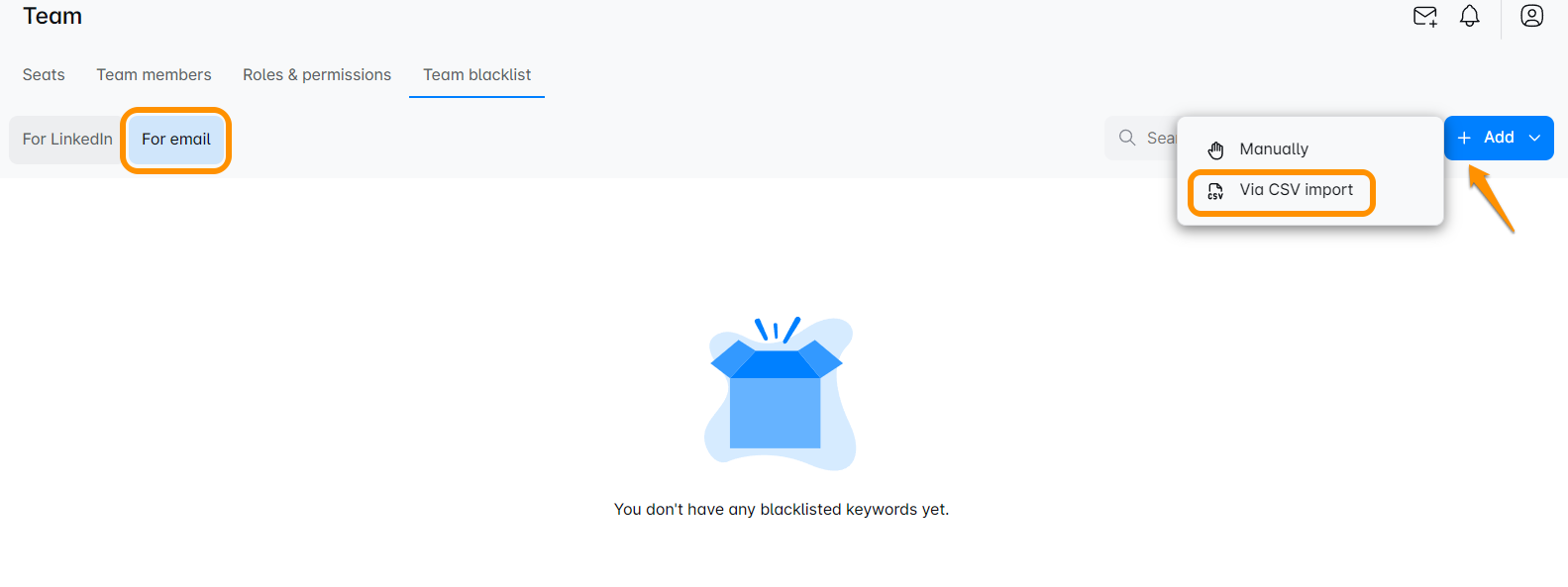
! Let op dat je meerdere CSV-bestanden kunt uploaden, waarbij elk bestand een ander itemtype voor de blacklist bevat. Zorg ervoor dat je het type dienovereenkomstig kiest.
Er verschijnt een venster. Merk op hoe sommige van de Blacklist-typen anders zijn. Vergelijkingsopties blijven hetzelfde.
Voor het blacklist-type heb je twee opties: e-mailadres of bedrijfsdomein. Het formaat van een bedrijfsdomein is domein.com en het e-mailadres is email@domein.com
! Houd er rekening mee dat alle gedupliceerde blacklist-items worden verwijderd.
Vergelijkingstypen waaruit je kunt kiezen zijn:
- Exact - Voeg een term toe die volledig overeenkomt met het geselecteerde blacklist-type om het te vermijden. Dit betekent dat de waarde uit het CSV-bestand precies zoals deze is geschreven aan de blacklist wordt toegevoegd. Bijvoorbeeld, als de bedrijfsnaam die je wilt vermijden een LLC op hun LinkedIn heeft, moet je de LLC aan de bedrijfsnaam in het CSV-bestand toevoegen.
- Bevat - Voeg een term toe die is opgenomen in het geselecteerde blacklist-type om het te vermijden. Dit betekent dat je één woord kunt toevoegen voor een bedrijfsnaam, een functietitel, enz. en de tool zal alles vermijden dat dit woord bevat.
- Begint met - Voeg een term toe waarmee je blacklist-type begint om het te vermijden.
- Eindigt met - Voeg een term toe waarmee je blacklist-type begint om het te vermijden.
Gebruik deze instructies om het CSV-bestand voor de blacklist op te maken:
Voor e-mails:
of
Voor de domeinen:
Dit is de informatie die je CSV-bestand moet bevatten. In dit bestand moet je slechts één kolom hebben met een 'trefwoord' in de titel. Alle waarden moeten in deze kolom staan.
Afhankelijk van de waarden die je in het CSV-bestand hebt (e-mailadres of bedrijfsdomein) moet je hetzelfde dienovereenkomstig selecteren.
Zodra je zowel het type als de vergelijking hebt geselecteerd, klik je op Toevoegen aan blacklist om door te gaan.
! Houd er rekening mee dat het maximum voor elk bestand 1 MB is en 255 voor tekens in elke cel.
Je kunt dit waarschuwingsbericht krijgen:
Dit verschijnt als je actieve campagnes hebt en Skylead ook de leads in deze campagnes zal blacklisten. We waarschuwen je dus alleen om ervoor te zorgen dat je geen fout maakt.
Klik op Toevoegen aan blacklist als je zeker weet dat je de juiste items hebt geblacklist en dat is alles.
! Leads die zich afmelden voor je e-mails worden automatisch geblacklist en hier weergegeven.
Er is nog een spannende optie die je kunt doen met je blacklist! Als je te veel tijd op je blacklist hebt en je wilt er slechts enkele zien op basis van specifieke criteria, hebben we heel goed nieuws voor je! Je kunt je lijst filteren!
Om je blacklist te filteren klik hier:
Er verschijnt een nieuw venster:
Je kunt hier je filter kiezen. Je kunt filteren op blacklist-type, op vergelijking, of op de methode die je hebt gebruikt om je items te importeren. Je kunt meerdere criteria hebben of slechts één kiezen. Je kunt ook filteren op het invoertype dat je gebruikt.
Zodra je tevreden bent met je selectie, klik je op de Toepassen-knop om de geselecteerde items te zien.
Dit filter is iets anders voor E-mail en Domein Zwarte Lijst en ziet er als volgt uit:
Hier heb je ook de optie voor meerdere keuzes :)
Individuele Zwarte Lijst
Deze functie wordt gebruikt wanneer je items alleen op één account wilt blokkeren, het heeft geen invloed op een ander account van het team.
Om toegang te krijgen tot de Individuele Zwarte Lijst ga je naar:
Hier kun je ook een CSV uploaden of items handmatig toevoegen.
Voor instructies over hoe je een CSV-bestand naar de Zwarte Lijst kunt uploaden, raadpleeg je deze sectie van dit artikel.
Bij het handmatig toevoegen van leads, zorg ervoor dat je op Enter klikt zodat de tool de waarde die je hebt ingevoerd kan opslaan.
💡De principes voor zowel de Globale als de Individuele zwarte lijsten zijn hetzelfde, het enige verschil is dat de Globale Zwarte Lijst je in staat stelt om leads te blokkeren over alle accounts binnen één team, en de Individuele Zwarte Lijst wordt gebruikt om leads op een specifiek account te vermijden.
E-mails en Bedrijfsdomeinen Zwarte Lijst
Voor dit type blokkering kun je ook een CSV bestand of een handmatige aanpak gebruiken.
Een handmatige aanpak kan handig zijn wanneer er slechts een paar e-mails of bedrijfsdomeinen zijn die je wilt blokkeren.
Om dit te doen, klik hier:
Dit venster zal verschijnen:
Typ hier de e-mail of het bedrijfsdomein, gebruik Enter om de waarden te scheiden, en kies het overeenkomstige type (Lead's e-mail of Bedrijfsdomein, afhankelijk van wat je hebt opgeschreven) Kies je vergelijkingsmethode en klik op Toevoegen aan Zwarte Lijst.
Alles wat je hebt geblokkeerd, wordt hier in deze tabel weergegeven:
Je kunt je zwarte lijst handmatig bijwerken of via een CSV-bestand. Je kunt ook items verwijderen door op het prullenbakpictogram te klikken.
We hopen dat dit artikel nuttig was!
Geniet van je Skylead-ervaring!
Opmerkingen
0 opmerkingen
U moet u aanmelden om een opmerking te plaatsen.